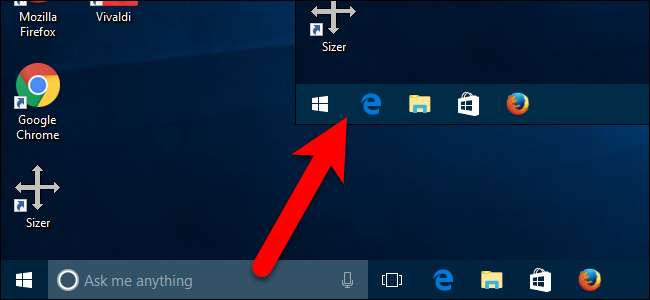
Windows 10 добавляет немного больше на панель задач: теперь вы можете выполнять поиск (или использовать Кортану), не нажимая кнопку «Пуск», и вы можете нажать кнопку «Просмотр задач», чтобы увидеть все свои окна. Не хотите, чтобы они занимали место? Вот как их скрыть.
Кортана - это цифровой помощник, который выходит за рамки функции поиска Windows и помогает вам найти больше, чем то, что есть на вашем компьютере. Это может помочь вам найти факты, места и информацию. Он также может давать вам напоминания, отслеживать посылки, отправлять электронные письма и текстовые сообщения и помогать вам управлять своим календарем. Кортана также выполняет обычные функции поиска на вашем компьютере. Однако, если вы не хотите использовать Кортану, вы можете отключить через реестр и вернитесь к стандартной функции поиска Windows. Но в любом случае это поле все еще будет на панели задач.
Если вы не хотите, чтобы коробка занимала место, вы можете скрыть ее. Также есть кнопка просмотра задач, которая обеспечивает доступ к Windows 10 виртуальные рабочие столы функция, которую вы также можете скрыть.
СВЯЗАННЫЕ С: Как отключить Кортану в Windows 10
Как скрыть окно поиска / Кортаны
Чтобы скрыть поле «Поиск / Кортана», щелкните правой кнопкой мыши любую пустую часть панели задач и выберите «Кортана» (или «Поиск»)> «Скрытый» во всплывающем меню.
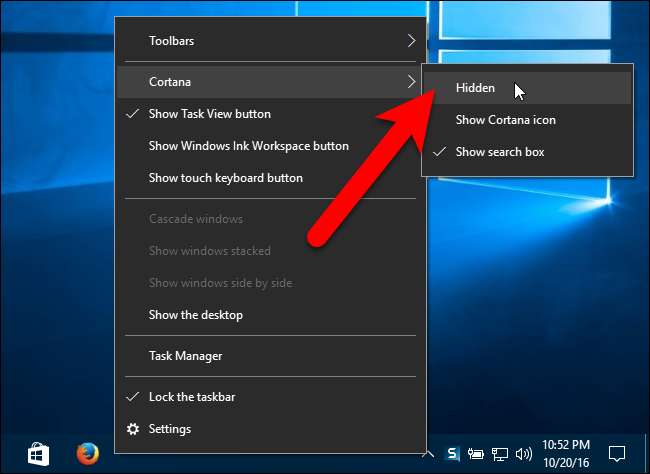
Поле исчезнет с панели задач.
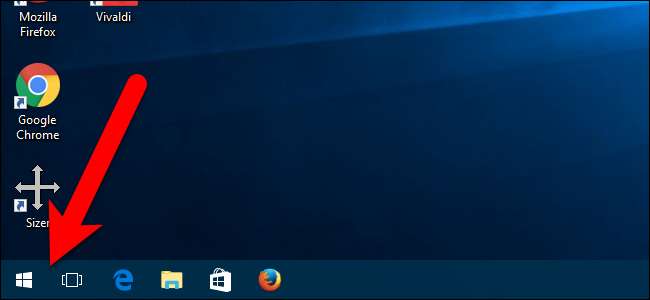
Если вам нужен доступ к окну поиска, но вы не хотите, чтобы окно занимало место на панели задач, когда вы его не используете, вы можете отобразить только значок поиска / Кортаны на панели задач, который затем можно щелкнуть, чтобы получить доступ к панели поиска. Чтобы отобразить только значок на панели задач, щелкните правой кнопкой мыши любое пустое место на панели задач и выберите «Кортана» (или «Поиск»)> «Показать значок Кортаны» (или «Показать значок поиска»).
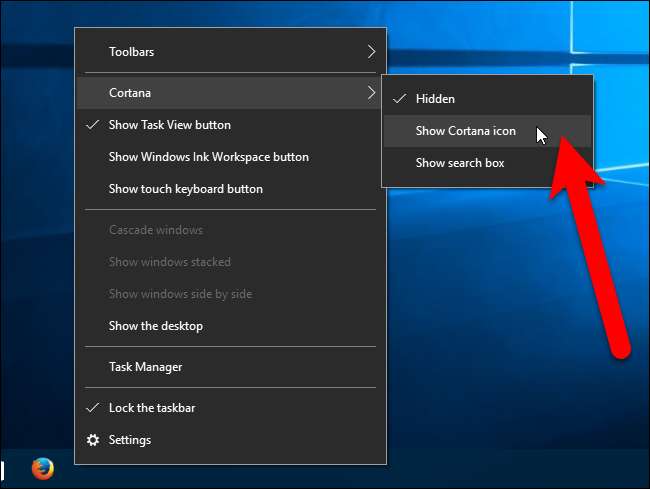
Значок появится на панели задач, где было окно поиска / Кортаны. Просто нажмите на нее, чтобы начать поиск.
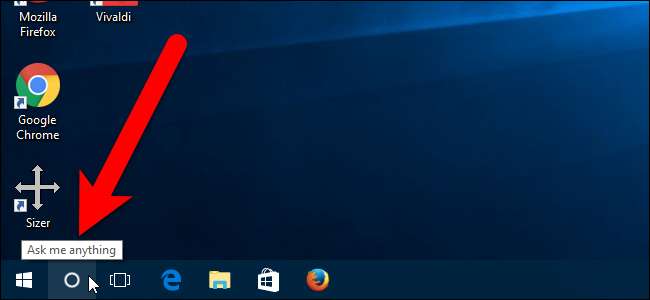
Как скрыть кнопку просмотра задач
Представление задач - это новая функция, добавленная в Windows 10, которая позволяет создавать виртуальные рабочие столы, чтобы вы могли категоризировать открытые программы. Это очень полезно, если у вас одновременно открыто много программ. Кнопка «Просмотр задач» доступна на панели задач справа от поля «Поиск / Кортана».
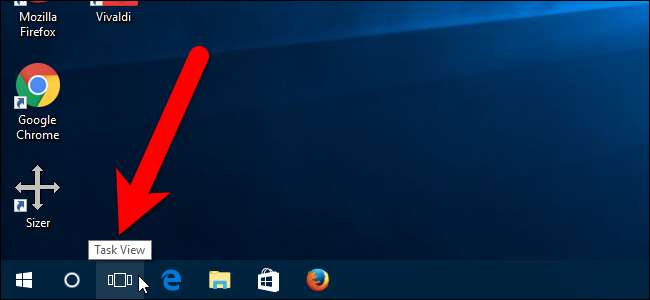
Если вы не используете виртуальные рабочие столы, вы можете удалить кнопку «Просмотр задач» с панели задач. Для этого щелкните правой кнопкой мыши любую пустую область на панели задач и выберите «Показать кнопку представления задач» во всплывающем меню.

Теперь и поле поиска, и кнопка просмотра задач удалены с панели задач.

СВЯЗАННЫЕ С: Перенесите меню Пуск Windows 7 в Windows 10 с классической оболочкой
Обратите внимание, что скрытие поля «Поиск / Кортана» не удаляет эту функцию полностью. Для поиска или использования Кортаны просто нажмите кнопку «Пуск» и начните вводить условия поиска. Конечно, вы также можете установить бесплатную программу Classic Shell , чтобы вернуть меню «Пуск», напоминающее Windows 7, с полем поиска в меню.







